Si votre iPhone continue de baisser automatiquement, voici comment l’arrêter
Par mesure d’économie de batterie, votreiPhoneajuste automatiquement la luminosité de votre écran en fonction de la luminosité de votre environnement. Moins il y a de lumière autour de vous, plus votre écran devient sombre – mais ce n’est peut-être pas ce que vous voulez.
Même s’il fait sombre, vous voudrez peut-être maintenir la luminosité de votre iPhone, car cela vous aide à mieux voir ce qui est à l’écran, que vous lisiez un article ou regardiez un film. Cependant, résoudre ce problème n’est pas toujours aussi simple que de désactiver un paramètre de luminosité automatique, bien que ce soit un bon début.
Dans ce guide, nous vous montrerons deux paramètres que vous devez désactiver pour éviter que votre iPhone ne s’assombrisse automatiquement. Et comment votre iPhone peut ajuster sa luminosité même lorsque ces deux paramètres sont désactivés, si vous ne faites pas attention.
Pendant que vous êtes ici, vous devriez également vérifier les choses les plus ennuyeuses à propos de votre iPhone (et comment vous pouvez les réparer). Et ceux-ci 10 fonctionnalités iOS 16 cachées qui rendront votre expérience iPhone tellement meilleure.
Tout d’abord, désactivez la luminosité automatique
Oui, cela peut sembler un peu évident, mais la première chose à faire est de vous assurer que la luminosité automatique est désactivée dans vos paramètres. La fonctionnalité est assez explicite – elle ajuste automatiquement votre luminosité en fonction de la lumière de votre environnement. Mais si vous voulez empêcher votre écran d’essayer toujours de s’ajuster, vous devez désactiver cette fonctionnalité.
Dans l’application Paramètres, accédez à Accessibilité > Affichage et taille du texte et désactiver Luminosité automatique au bas de la page. On pourrait penser que ce paramètre existerait dans Affichage et luminositéil n’est donc pas rare que la luminosité automatique soit activée sans que vous le sachiez vraiment, car elle est cachée dans Accessibilité.
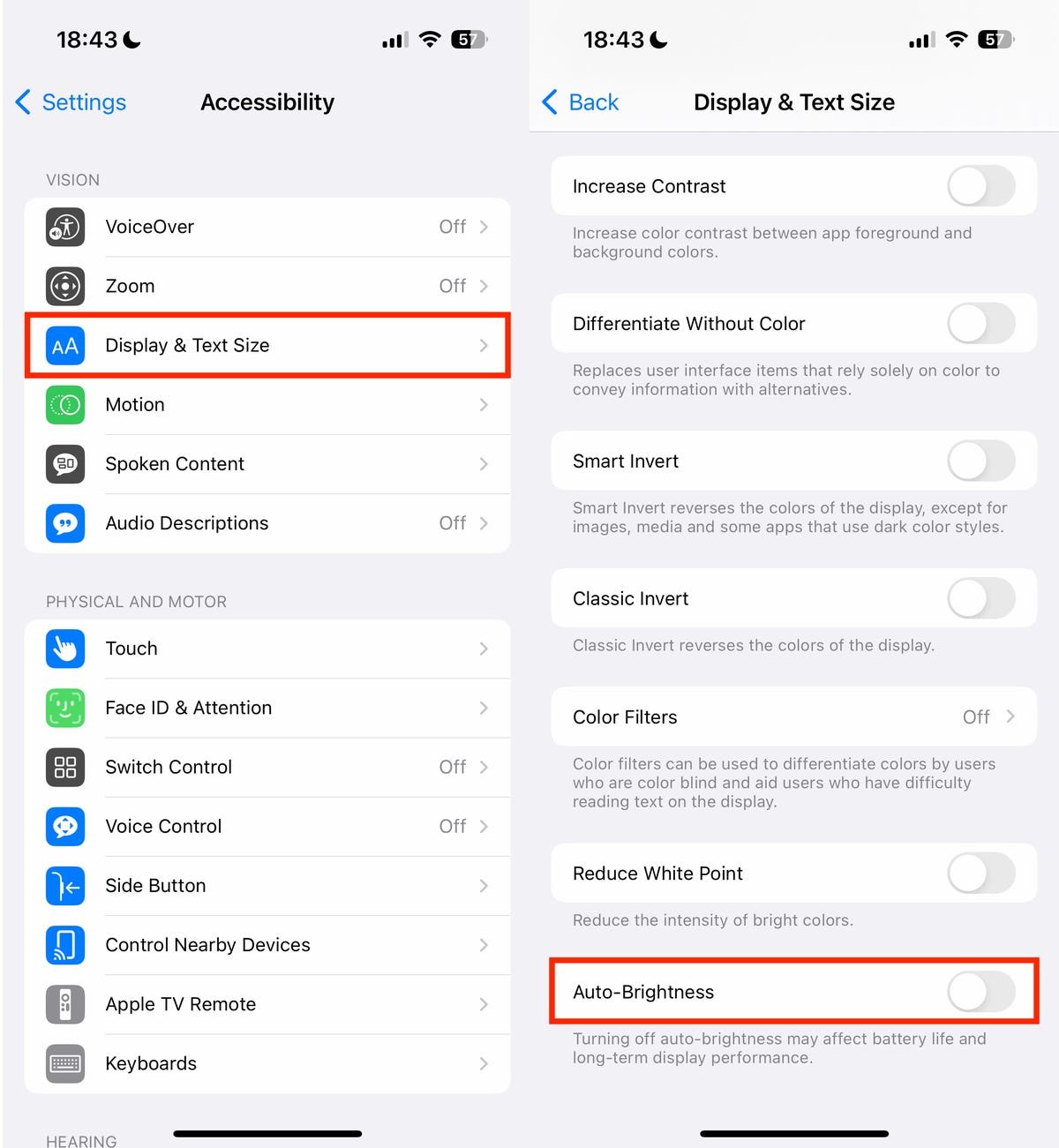
La luminosité automatique est cachée dans les paramètres d’accessibilité.
Nelson Aguilar/Crumpe
Si votre luminosité continue de s’ajuster automatiquement, vous devez désactiver un autre paramètre.
Vous devez également désactiver True Tone
Si vous avez un iPhone SE (2e génération) et versions ultérieures, la fonction True Tone a la capacité de mesurer la température de couleur et la luminosité de votre environnement, puis d’ajuster son affichage en conséquence. True Tone est utile – non seulement il aide à afficher des couleurs plus précises dans diverses situations d’éclairage, mais il est également plus agréable pour les yeux, ce dont vous avez besoin si vous lisez constamment sur votre téléphone.
Encore une fois, si vous ne vous souciez pas de la fonctionnalité, ne l’utilisez pas ou êtes simplement ennuyé que votre luminosité continue de s’ajuster automatiquement, vous devez la désactiver. Dans Réglagesaller à Affichage et luminosité et désactiver Véritable tonalité sous le Luminosité entête. Tant que la luminosité automatique est également désactivée, la désactivation de True Tone devrait empêcher votre iPhone d’ajuster automatiquement votre luminosité.
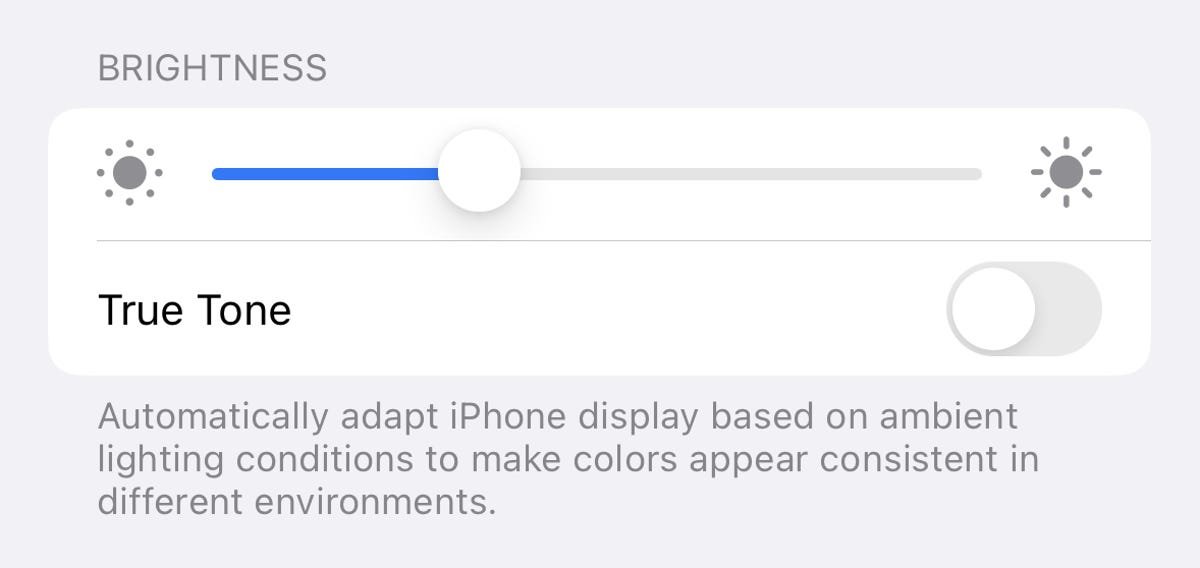
Si la luminosité automatique est désactivée et que votre écran continue de s’ajuster tout seul, cela peut être le coupable.
Nelson Aguilar/Crumpe
Il y a cependant une exception.
Ne laissez pas votre iPhone surchauffer
Votre iPhone dispose de plusieurs moyens de protéger ses composants internes, notamment la gradation automatique de votre écran. Même si la luminosité automatique et True Tone sont désactivés, si votre L’iPhone surchauffe il ajustera automatiquement l’intensité de l’affichage.
Selon Apple, pour éviter que cela ne se produise, vous devez utiliser votre iPhone à des températures comprises entre 32 et 95 degrés F (zéro et 35 degrés C) et le stocker à des températures comprises entre 4 et 113 degrés F (entre 20 en dessous de zéro et 45 degrés C). Si vous laissez votre iPhone dans votre voiture ou sur le trottoir par une journée chaude, il y a de fortes chances qu’il surchauffe, provoquant ainsi une assombrissement automatique de votre écran.

Vous verrez un message d’avertissement si votre téléphone devient trop chaud.
Jason Cipriani/Crumpe
Cependant, la surchauffe ne se produit pas uniquement à cause d’une journée ensoleillée. Une batterie défectueuse peut entraîner une surchauffe de votre iPhone : rendez-vous sur Réglages > Batterie > Santé et charge de la batterie et vérifiez si votre batterie doit être remplacée. Une autre raison pourrait être un logiciel bogué : accédez à Réglages > Général > Mise à jour logicielle et plus sûr d’être toujours sur la dernière mise à jour pour faire face à tous les bogues et problèmes logiciels.
